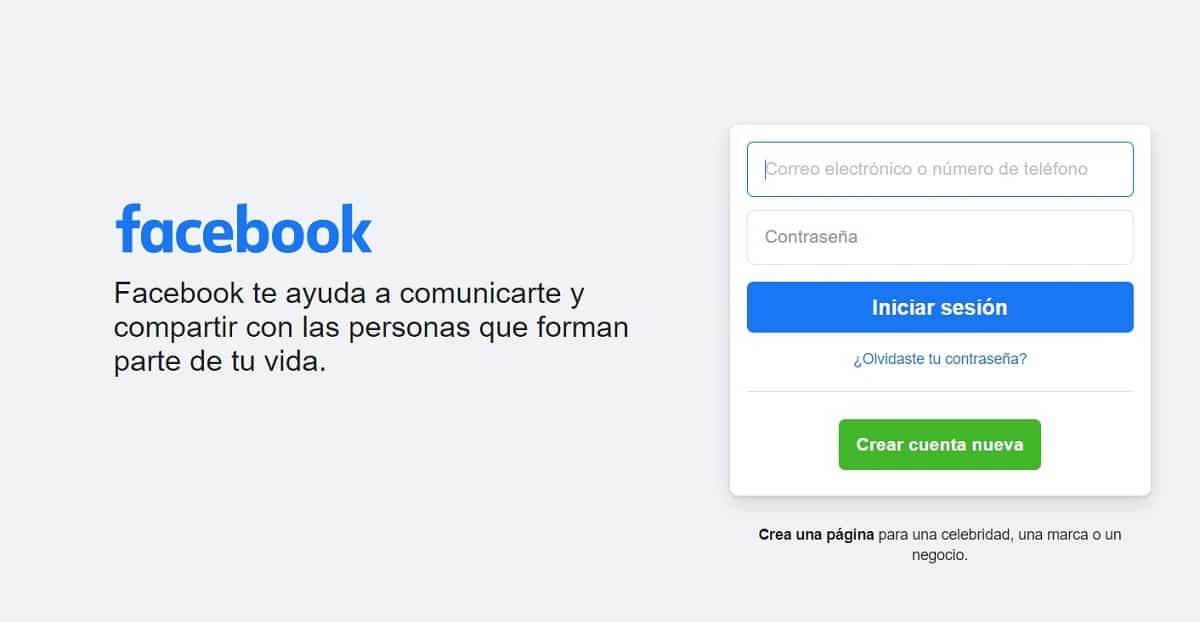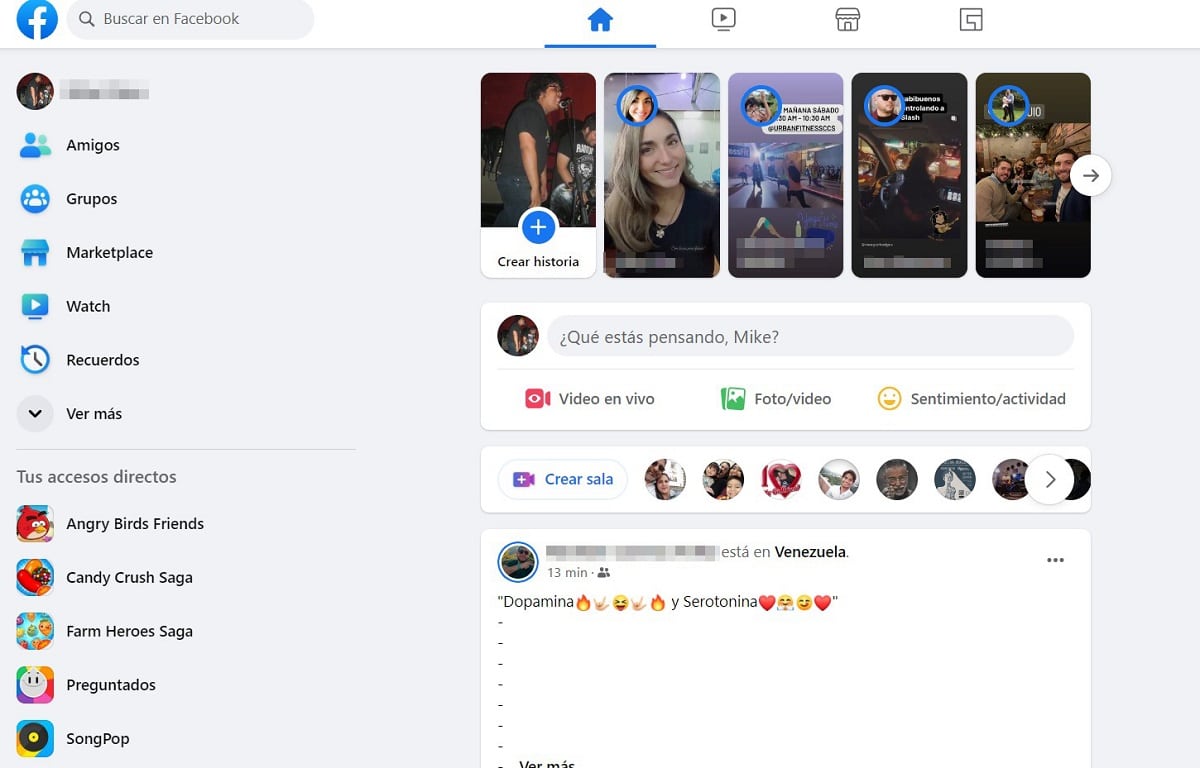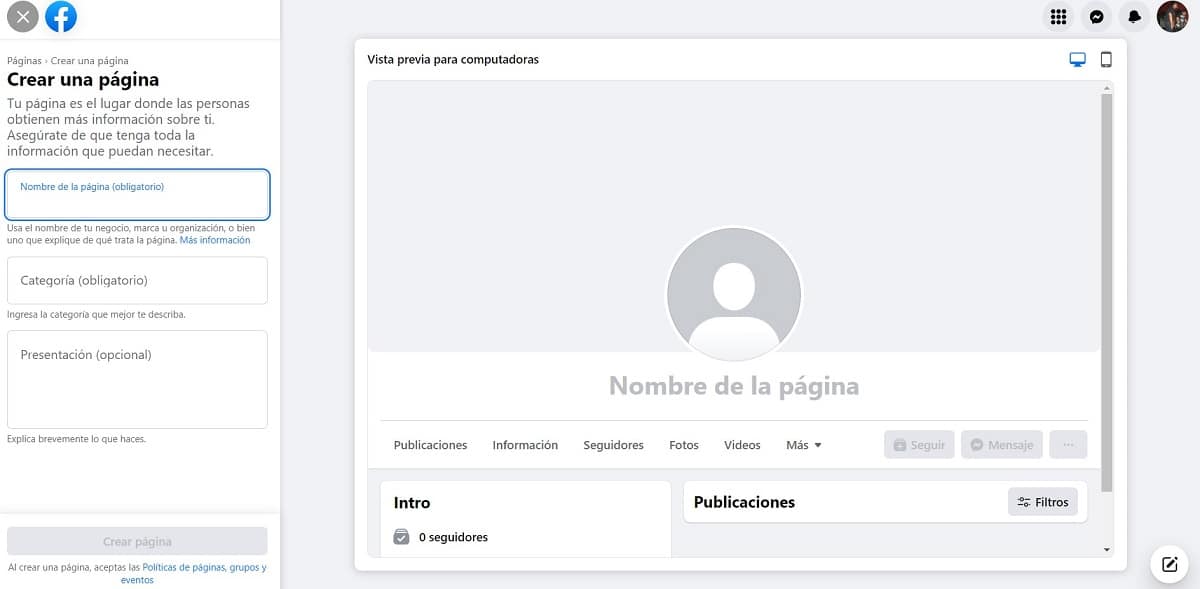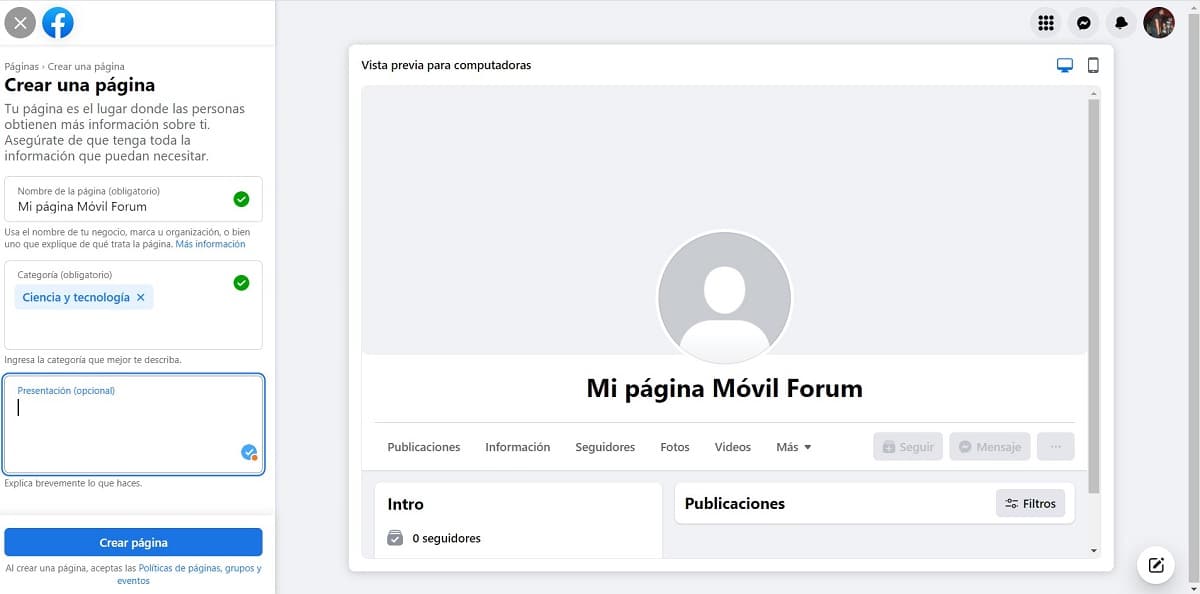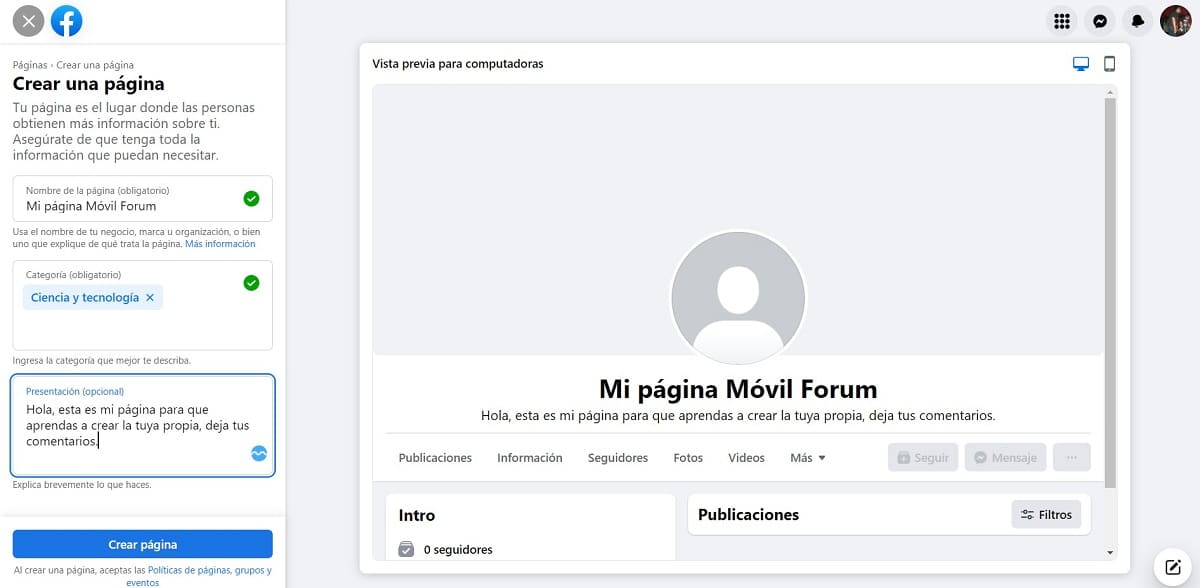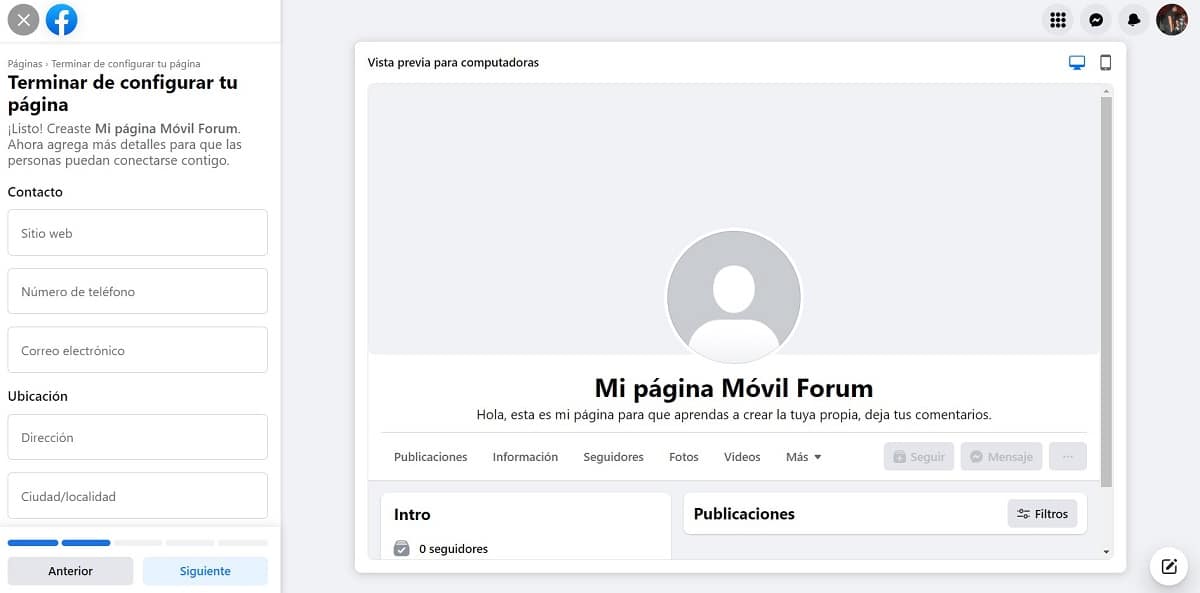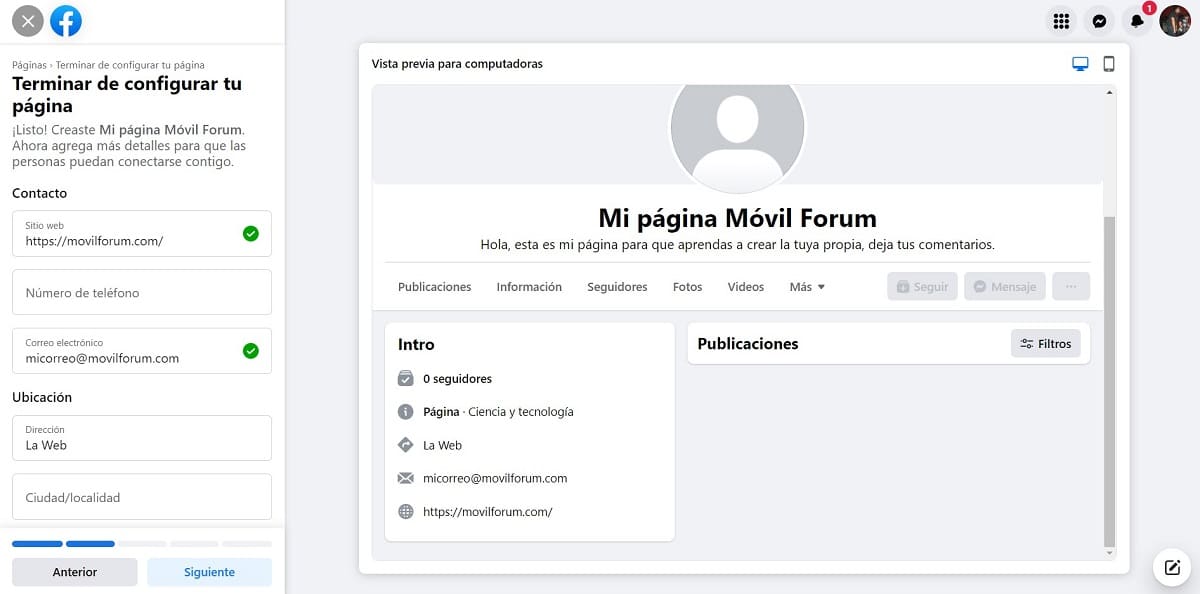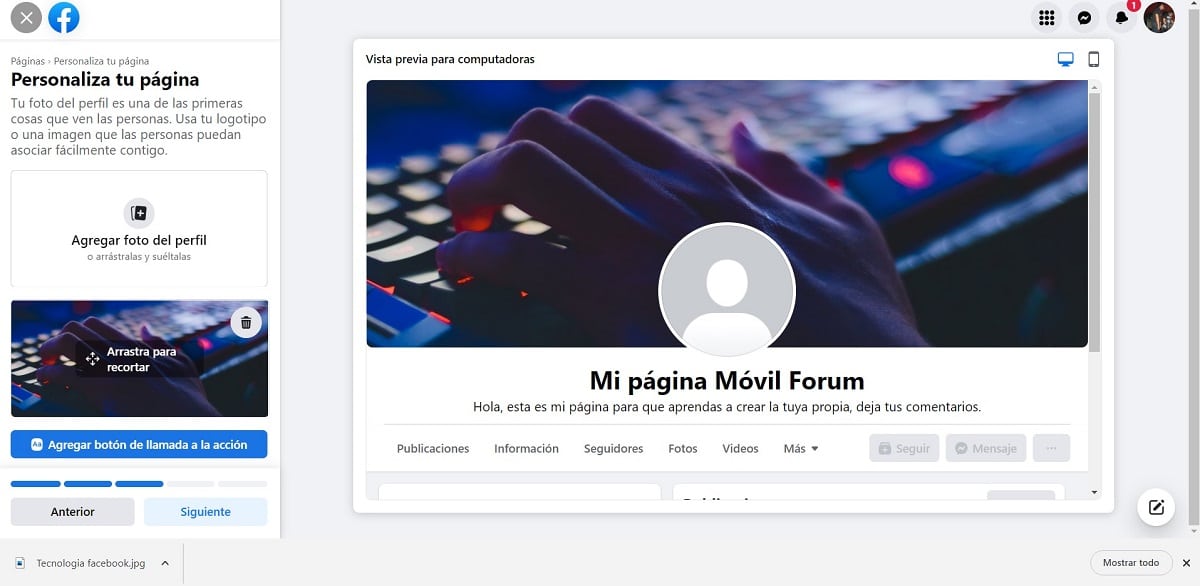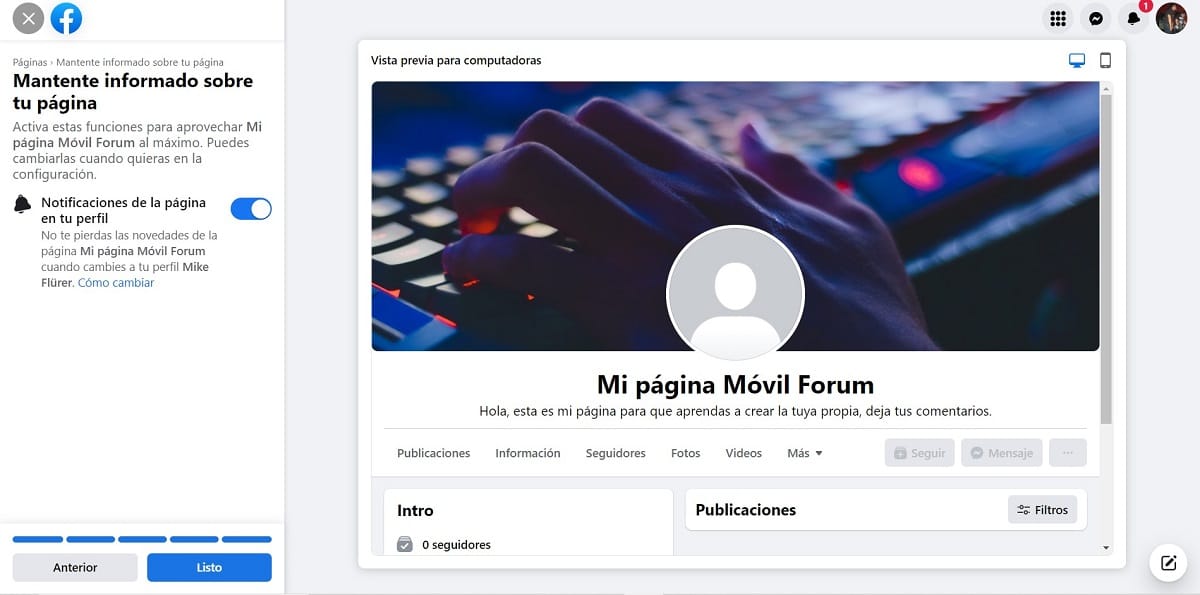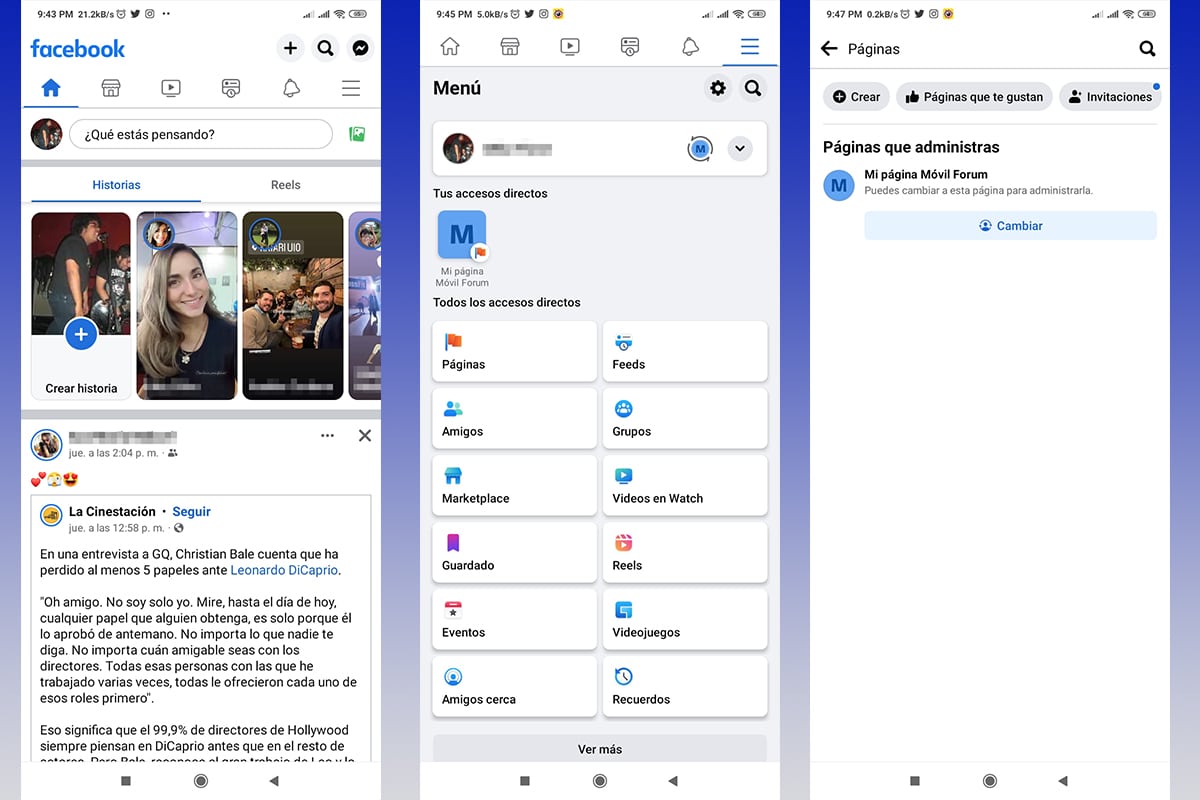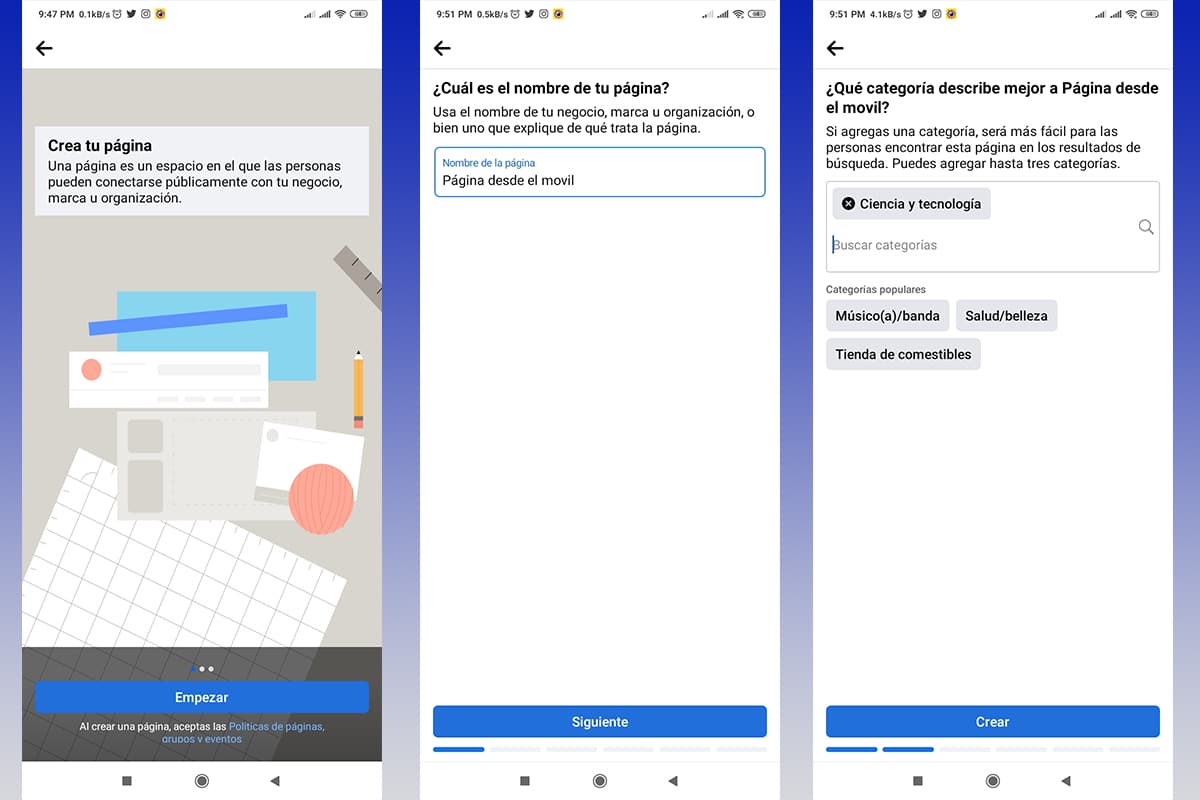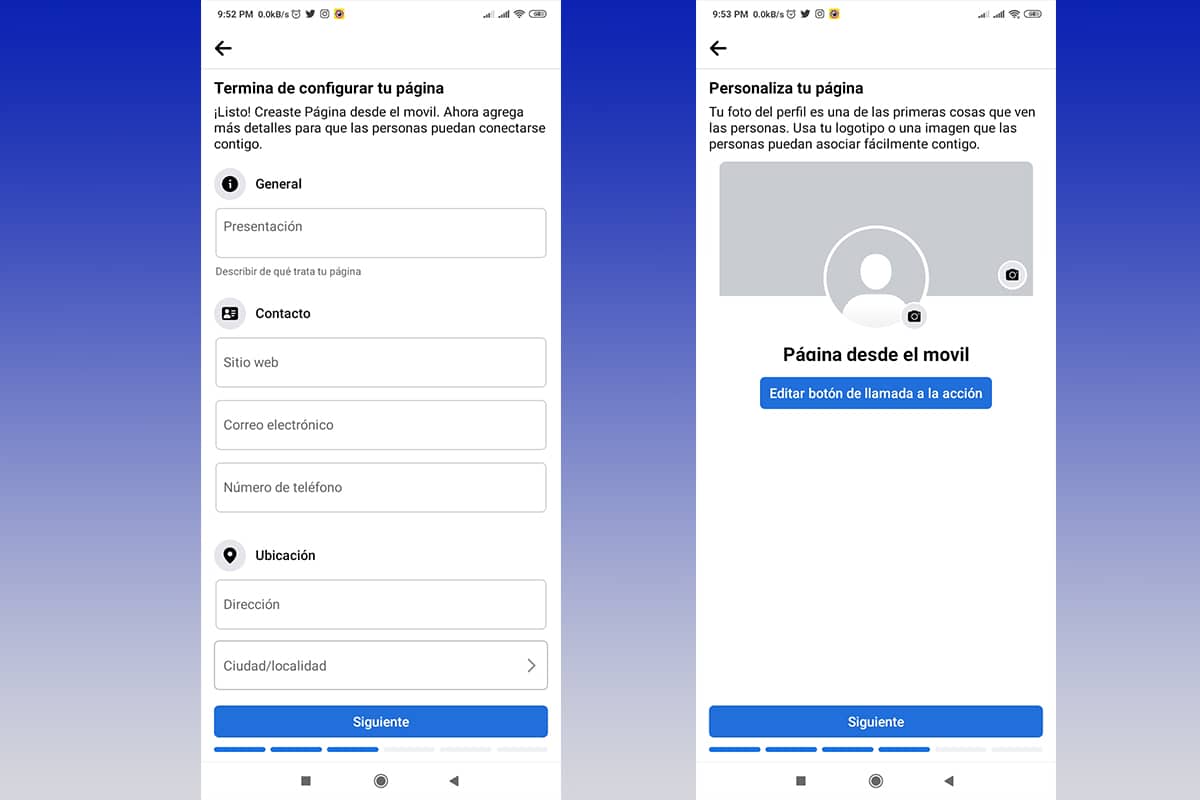Facebook on üks enimkasutatavaid sotsiaalvõrgustikke maailmas, mis võimaldab kuvada isiklikku või isegi ettevõtte sisu. Sellel võimalusel näitame teile kuidas avada facebooki leht samm-sammult
Oluline on enne alustamist arvestada, et profiiliga saab luua ja hallata erinevaid lehti, piisab vaid konto olemasolust ja teadmisest, mis on nende eesmärk. Ilma pikema jututa alustame.
Õpetus lihtsal viisil Facebooki lehe loomise kohta

Soovime, et see protsess oleks lihtne, mugav ja kiire, mistõttu otsustasime juhendada teid samm-sammult arvutist ja mobiilseadmest, et näha, mida kui lihtne on oma Facebooki lehti luua.
Pidage meeles, et avaldatav sisu ei tohi rikkuda Facebooki eeskirju, vastasel juhul Võiksin teie lehe peatada, konto või isegi kustutage oma profiil kogu eluks.

Kuidas luua oma veebibrauseris Facebooki leht
See protseduur on äärmiselt lihtne, peate lihtsalt järgima allolevaid samme, ärge unustage pöörata tähelepanu oma lehel avaldatud sisule.
- Sisenege ametlikule saidile Facebook desde teie veebibrauser.
- Asetage oma mandaadid igaühe jaoks spetsiaalsetesse jaotistesse, e-posti aadress või telefoninumber ja parool. Vajutage "Logi".
- sinus"kodus» Ekraani vasakus servas leiate veeru valikute menüüga.
- Klõpsake nupul „Vaata lähemalt”, ilmuvad uued valikud.
- Peame klõpsama valikul "Lehed".
- Teid suunatakse kohe lehele "Lehed ja profiilid”, kus alustame oma lehe loomise protsessi.
- Vasakpoolses veerus selle päises ilmub nupp nimega "Loo uus leht”, seal me klõpsame.
- Lehe loomiseks peame mõne sekundi ootama, kuni kuvatakse menüü.
- Vasakult leiate väikese ankeedi, mille peame põhjalikult täitma ja paremale küljele kuvatakse eelvaade, kuidas leht välja näeb, kus on võimalik valida mobiilseade või arvuti.
- Esimesed kaks välja on kohustuslikud, lehe nimi ja kategooria. Soovitav on pane algne nimi ja seda saavad teie kliendid või sõbrad hõlpsasti leida, olenevalt lehe kasutamisest.
- Kategooria osas on see ka teistele inimestele väga kasulik, et seda hõlpsasti leida.
- Väljade täitmisel eelvaade uueneb, andes meile aimu, mida meie jälgijad näevad.
- Soovitame teil täita esitluse väli, see pole kohustuslik, kuid teie jälgijatele meeldib lugeda teie lehe kirjeldust.
- Täitke nõutud väljad, klõpsake nuppu "Loo leht” on saadaval, jätkamiseks peame sellel klõpsama.
- Ootame mõne sekundi, kuni leht luuakse, hüpikteade teavitab teid selle edukast loomisest.
- Pärast seda ilmuvad uued väljad, need need ei ole kohustuslikud, kuid samamoodi soovitame neid täita võimalikult palju, selleks on administraatoriga suhtlemise vorm või isegi tema geograafiline asukoht.
- Andmete paigutamisel kajastuvad need eelvaates. Kui olete lõpetanud, klõpsame nuppu "järgmine".
- Järgmine samm on profiilifoto ja kaanefoto lisamine. Soovitame, et vähemalt esileht oleks hea eraldusvõimega ja väljendaks seda, mida soovite oma lehel näidata.
- Piltide lisamiseks peate lihtsalt klõpsama "Lisa foto” ja kohe kuvatakse uurija, et saaksite oma arvutist pilti otsida. Pärast laadimist saame selle lehele ise lõigata.
- Lõpus klõpsame nuppu "järgmine”, mis asub samas valikute veerus alumises piirkonnas.
- Üks viimaseid samme enne avaldamist on sõprade kutsumine, selleks annab Facebook sulle käe, sel juhul klõpsame nupul “Kutsu sõpru” ja võimaldab meil valida oma kontaktid, kes meie arvates võivad sisu nautida.
- Kui oleme kasutajad valinud, klõpsame nuppu "Saada kutse”, mis sulgeb hüpikakna.
- Veel kord klõpsame "järgmine” ja see suunab meid uuele lehele.
- Sellega aktiveerime lehe märguanded, mis sobivad ideaalselt siis, kui kasutate lehe profiili asemel oma isiklikku profiili.
- Lõpuks klõpsame "Valmis” ja meie leht on mõne minuti pärast teile sisu avaldamiseks ja kogukonna kasvatamiseks täielikult saadaval.
Kuidas luua oma mobiiltelefoni rakendusest Facebooki leht
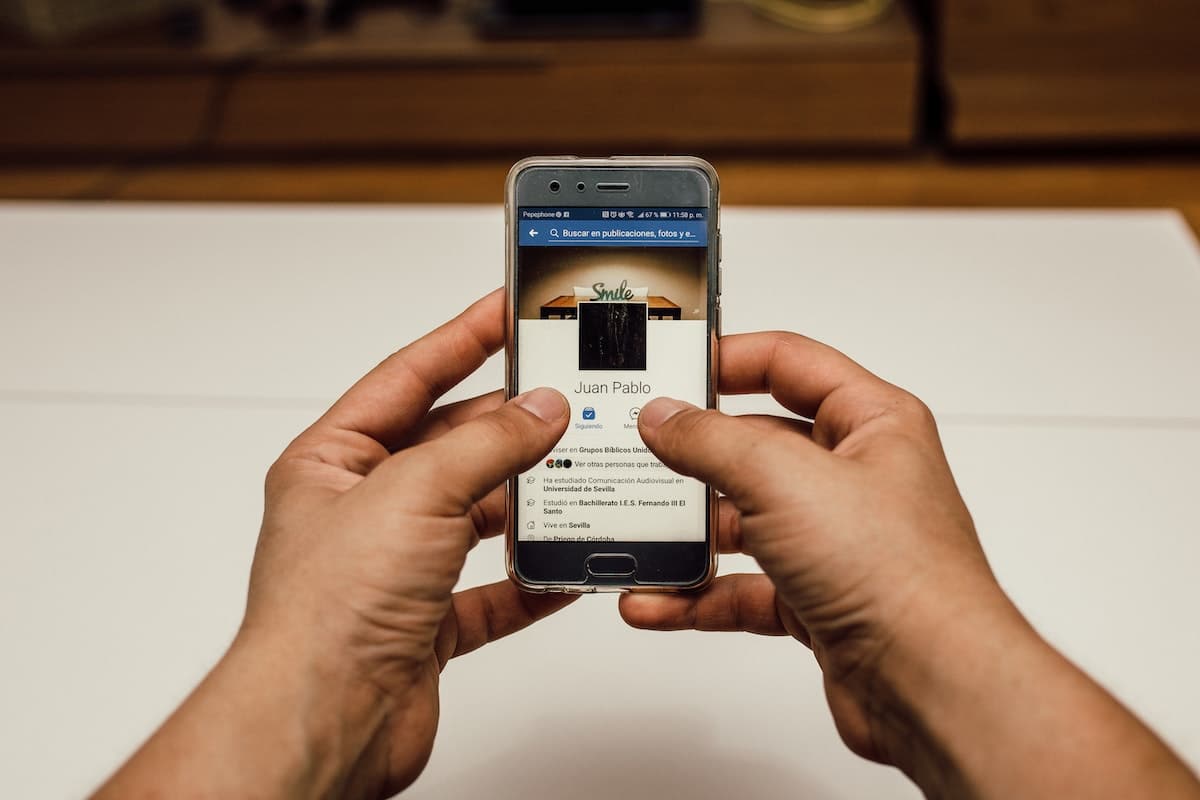
Mobiilist järgitavad sammud on sarnased arvutis tehtutele, nii et seekord läheme veidi kiiremini. Järgitavad sammud on järgmised:
- Avame oma Facebooki mobiilirakenduse, vaikimisi «Avaleht"
- Parempoolses ülanurgas leiame menüünupu, mille ikoon on väljendatud 3 paralleelse horisontaalse joonega.
- Ilmuvad uued valikud, mis pakuvad meile huvi "Lehed".
- Selle ekraani avamisel ilmub ülaossa valikutega lint, vajutame nuppu "Looma".
- Käivitub uue lehe loomise viisard, millele peame andma käsu “Alusta”, teeme seda ekraani allosas oleva sinise nupuga.
- Siit edasi liikuvad sammud on praktiliselt samad, mis arvutiversioonis, ainult et need viiakse läbi juhendatult ja korrapärasemalt.
- Pidage meeles, et seal on kohustuslikud väljad, näiteks lehe nimi ja kategooria. Iga kord, kui täidame kasti, kuvatakse nupp "järgmine” aktiveeritakse ja saame liikuda järgmise sammu juurde.
- Pärast kontaktandmete sisestamist jätkame oma profiilipildi ja seejärel kaanepildi paigutamisega. Nende lisamiseks peame lihtsalt klõpsama ruumi, kuhu igaüks peaks minema, ja kuvatakse navigeerimismenüü, mille abil saate selle oma mobiiltelefonis leida.
- Kutsume oma sõpru meie lehte jälgima ja klõpsama "järgmine".
- Lõpuks klõpsame nuppu "Valmis” ja meie leht on saadaval Facebookis.
- Avaldamisel teeb rakendus meile lehel ringkäigu, nii saame teada kõik sellel olevad elemendid. Selleks peate klõpsama nuppu "Alusta ringkäiku".
Ärge unustage perioodiliselt avaldada ja oma sisu värskendada, see köidab paremini teie jälgijate tähelepanu ja saate oma kogukonda kasvatada.